三星s 8怎么设置截屏
是关于三星S8设置截屏的详细操作指南,涵盖多种方法及实用技巧,帮助您高效完成屏幕捕捉需求:
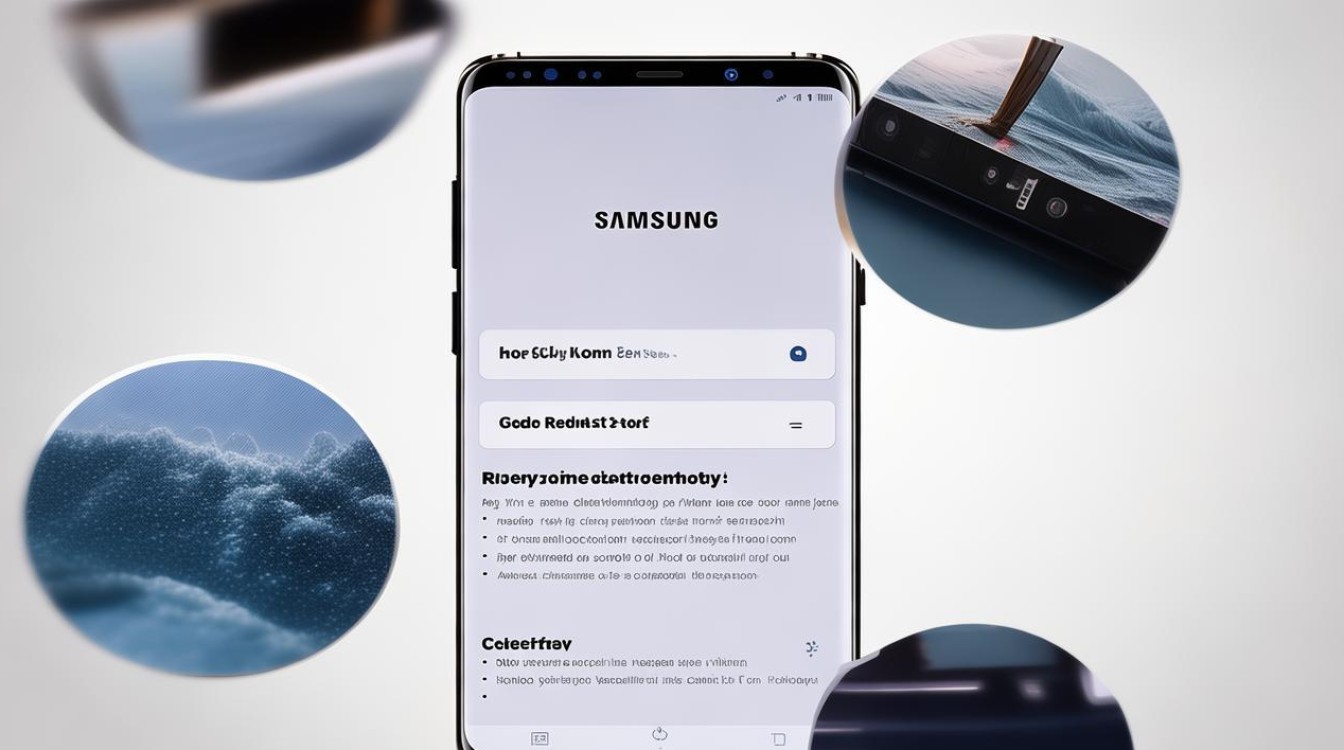
基础截屏方式
-
物理按键组合截屏
- 操作步骤:在需要截图的界面,同时按下【电源键】和【音量下键】,保持约2~3秒后松开,此时屏幕左上角会显示截屏图标,表示成功保存;
- 适用场景:适合快速截取静态页面,如聊天记录、网页内容等;
- 存储路径:默认保存至相册或内部存储的DCIM/Screenshots文件夹中,可通过文件管理器查看。
-
手势滑动截屏(手掌截屏)
- 开启设置:进入手机【设置】→【高级功能】→找到并开启【手掌滑动截屏】开关;
- 使用方法:用手掌边缘贴合屏幕表面,从一侧向另一侧平滑划过(例如从左到右或从右到左),系统会自动捕捉当前画面;
- 优势:无需按压实体键,动作更自然流畅,尤其适合单手操作时使用。
-
下拉通知栏快捷截屏
- 触发方式:从屏幕顶部向下滑动打开通知面板→再次向下滑动调出更多选项→点击【截取屏幕】按钮即可完成截屏;若未直接显示该选项,可点击图标下方的文字菜单选择对应功能。
进阶功能与技巧
-
滚动截屏(长屏截图)
- 激活条件:先通过任意一种基础方法完成单次截图后,屏幕底部会出现一个带有向上箭头的提示条;
- 操作流程:点击该箭头并持续向上滑动,系统将自动延展截图范围至后续页面内容,直至覆盖整个长文本或对话记录;
- 典型应用:适用于保存微信公众号文章、文档列表或社交软件的长聊天记录。
-
智能选择裁剪
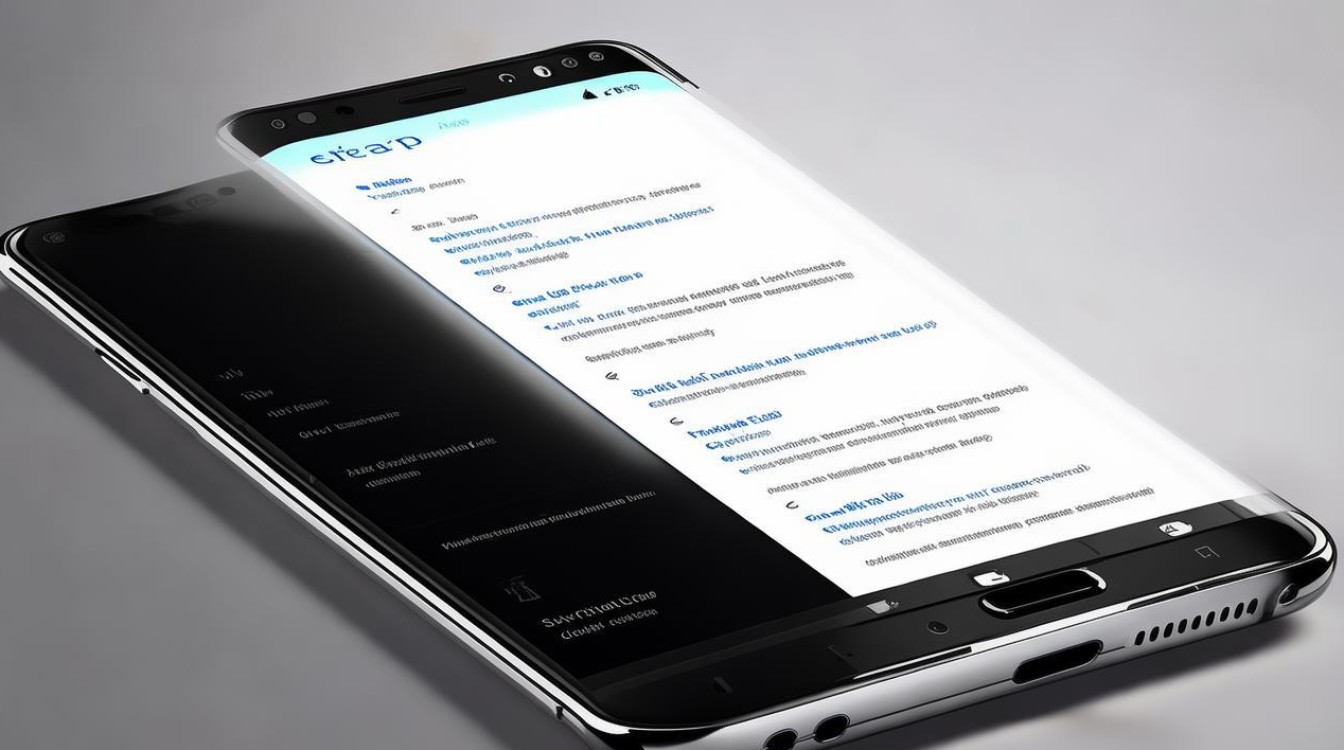
- 功能特性:截屏完成后进入编辑模式,用户可用手指在图像上自由绘制封闭区域,系统将自动识别并裁剪出选定部分;
- 应用场景举例:仅保留图片中的特定细节(如二维码、表格某行数据),去除多余背景干扰。
-
截屏后即时编辑
- 内置工具箱:每次截图后会自动跳转至编辑界面,支持添加文字注释、手绘标记、模糊处理敏感信息等功能;
- 个性化调整:可修改颜色、笔刷粗细,甚至插入形状图形,满足不同场景下的标注需求。
其他辅助方案
-
悬浮菜单截屏(辅助功能拓展)
- 配置路径:依次进入【设置】→【辅助功能】→【敏捷度和互动】→启用【悬浮菜单】;
- 执行步骤:屏幕上出现悬浮图标后,点击展开菜单→翻页至第二栏→选择【截屏】选项即可;此方式特别适合设备处于特殊模式(如残障人士模式)时的替代操作。
-
助理菜单集成化管理
- 前置要求:需预先在【辅助功能】区域开启助理菜单权限;
- 操作逻辑:调出蓝色圆形带四个白色方框的快捷面板→向下滑动查找【截屏】指令并执行;该模式可将常用功能集中管控,提升多任务处理效率。
注意事项与优化建议
-
隐私安全防护
避免截取包含支付密码、银行账户等敏感信息的界面,若必须分享此类截图,应先手动涂抹关键数据再传输;定期检查相册中的截屏文件,删除不再需要的旧记录以降低泄露风险。
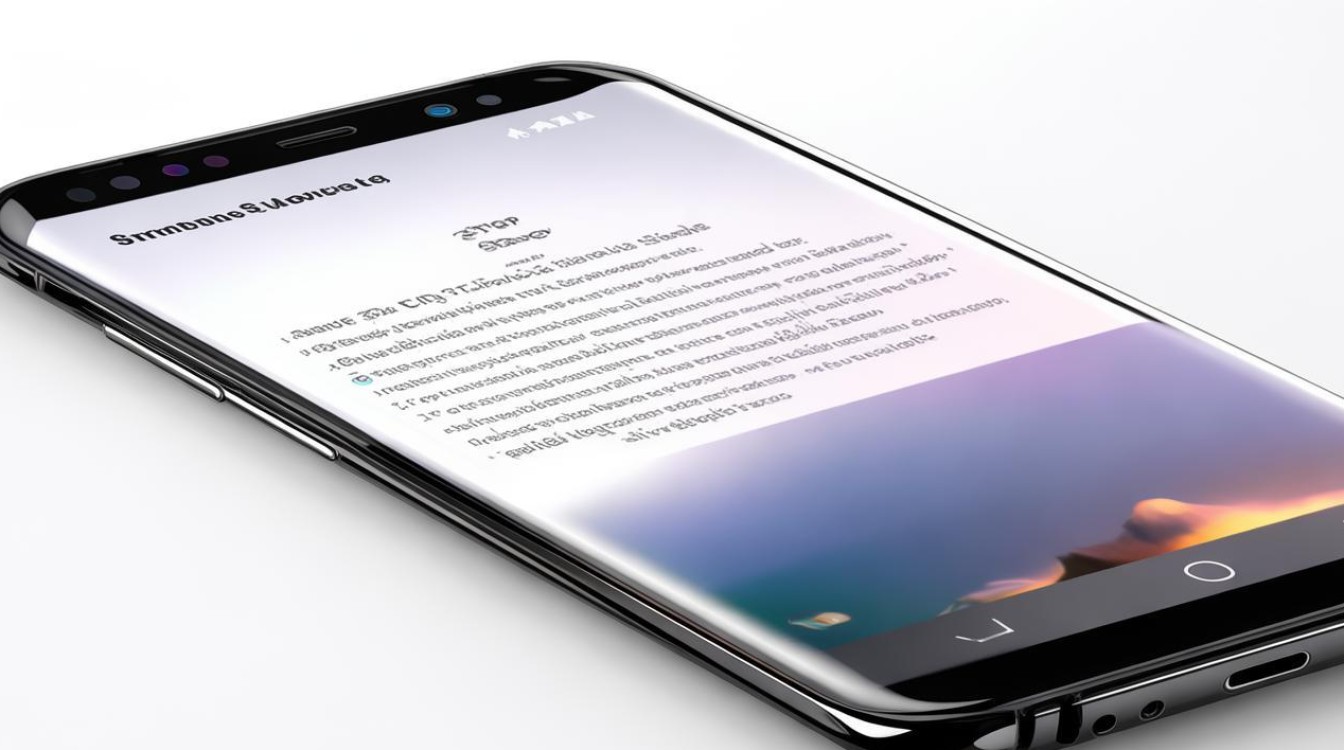
-
性能影响控制
高频使用滚动截屏可能导致电量较快下降,建议在充电状态下进行大批量操作;同时注意监控存储空间占用情况,及时清理无效截图释放内存资源。
FAQs(常见问题解答)
Q1:为什么有时手势截屏失灵?
A:可能原因包括手掌未完全接触屏幕表面、系统设置被意外关闭或第三方应用冲突,解决方法为:重新检查【设置】中的手势功能是否开启,确保手部动作标准(边缘贴合、单向直线滑动),并重启设备排除临时故障。
Q2:如何快速找到所有已保存的截图?
A:默认情况下,截图会自动归类到相册应用的“Screenshots”专辑中,也可通过文件管理器导航至内部存储/DCIM/Screenshots目录进行统一管理,部分三星账户支持云端同步备份,登录三星云服务即可
版权声明:本文由环云手机汇 - 聚焦全球新机与行业动态!发布,如需转载请注明出处。












 冀ICP备2021017634号-5
冀ICP备2021017634号-5
 冀公网安备13062802000102号
冀公网安备13062802000102号